
Editor PHP Xiaoxin akan memperkenalkan kepada anda cara meningkatkan volum kepada 200% dalam Win10. Apabila menggunakan komputer, kadangkala kelantangan tidak cukup kuat, terutamanya apabila menonton video, mendengar muzik, dsb., dan mengharapkan volum yang lebih tinggi. Dalam sistem Win10, kami boleh meningkatkan volum kepada 200% melalui beberapa tetapan mudah, membolehkan anda menikmati pengalaman muzik dan video yang lebih mengejutkan. Mari kita lihat langkah-langkah khusus di bawah!
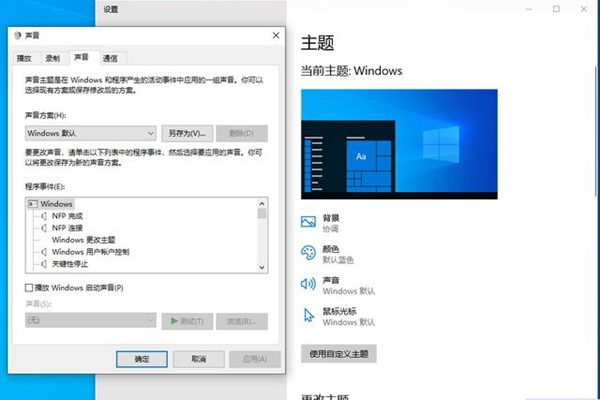
1 Melalui bar tugas:
1 Pertama, kita perlu klik kanan pada pembesar suara kecil atau ikon bunyi di sudut kanan bawah bar tugas.
2 Kemudian kami memilih untuk membuka tetapan bunyi atau membuka panel kawalan bunyi kami.
2 Buka tetapan bunyi:
1 Mula-mula, dalam tetapan bunyi, klik terus pada panel kawalan bunyi.
2 Kemudian kita klik dua kali untuk membuka pembesar suara atau memilih peranti main balik.
3 Laraskan kelantangan pembesar suara:
1 Dalam tetingkap timbul sifat pembesar suara, kami klik tab Tahap.
2 Seret peluncur kelantangan ke bahagian paling kanan atau paling atas Secara amnya, kelantangan maksimum ialah 100.

4. Tingkatkan kualiti bunyi:
Jika anda masih mahu terus meningkatkan kualiti bunyi, anda juga boleh menyemak penyamaan kelantangan dalam tab peningkatan.
5. Tetapan penyama diperibadikan:
1 Untuk pengguna yang lebih maju, kami boleh memilih pilihan penyamaan untuk membuat pelarasan kenyaringan yang diperibadikan.
2 Kemudian kita klik pada ikon kaya di sebelah kanan penyamaan untuk memasuki halaman tetapan penyamaan.
3 Kami juga boleh melaraskan kelantangan ke atas atau ke bawah untuk memenuhi keperluan peribadi kami.
Atas ialah kandungan terperinci Bagaimana untuk meningkatkan volum sebanyak 200% dalam win10. Untuk maklumat lanjut, sila ikut artikel berkaitan lain di laman web China PHP!
 suis bluetooth win10 tiada
suis bluetooth win10 tiada
 Mengapakah semua ikon di penjuru kanan sebelah bawah win10 muncul?
Mengapakah semua ikon di penjuru kanan sebelah bawah win10 muncul?
 Perbezaan antara tidur win10 dan hibernasi
Perbezaan antara tidur win10 dan hibernasi
 Win10 menjeda kemas kini
Win10 menjeda kemas kini
 Perkara yang perlu dilakukan jika suis Bluetooth tiada dalam Windows 10
Perkara yang perlu dilakukan jika suis Bluetooth tiada dalam Windows 10
 win10 menyambung ke pencetak kongsi
win10 menyambung ke pencetak kongsi
 Bersihkan sampah dalam win10
Bersihkan sampah dalam win10
 Bagaimana untuk berkongsi pencetak dalam win10
Bagaimana untuk berkongsi pencetak dalam win10




